הכנת בקשה לנט המשפט
דרך אשף של שלושה שלבים קצרים, תוכלו להכין בקשה לנט המשפט בתוך דקות.
הממשק שלנו יבנה את הבקשה בהתאם לדרישות המעודכנות של נט המשפט
וישמור אותה בחוצץ ייעודי בכרטיס התיק.
את הבקשה תוכלו לערוך בכל עת, לשמור על המחשב ולהעלות לאתר נט המשפט.
איך מגיעים
ניתן להגיע אל הכנת בקשה לנט ממספר מקומות בתוכנה:
א. בכרטיס התיק ← חוצץ מסמכים ← בראש המסך לחצו על כפתור [הכנת בקשה לנט].
ב. במסך הראשי ← תפריט נט המשפט ← הכנת בקשה לנט.
ייפתח אשף של 3 שלבים:
שלב 1: פרטי הבקשה
1. הזינו שם לבקשה.
2. במידה והגעתם מהמסך הראשי, בחרו לקוח ותיק.
בדקו שהסעיפים "צור לינקים" ו "התאם לגודל A4" מסומנים
3. לחצו על "הבא".
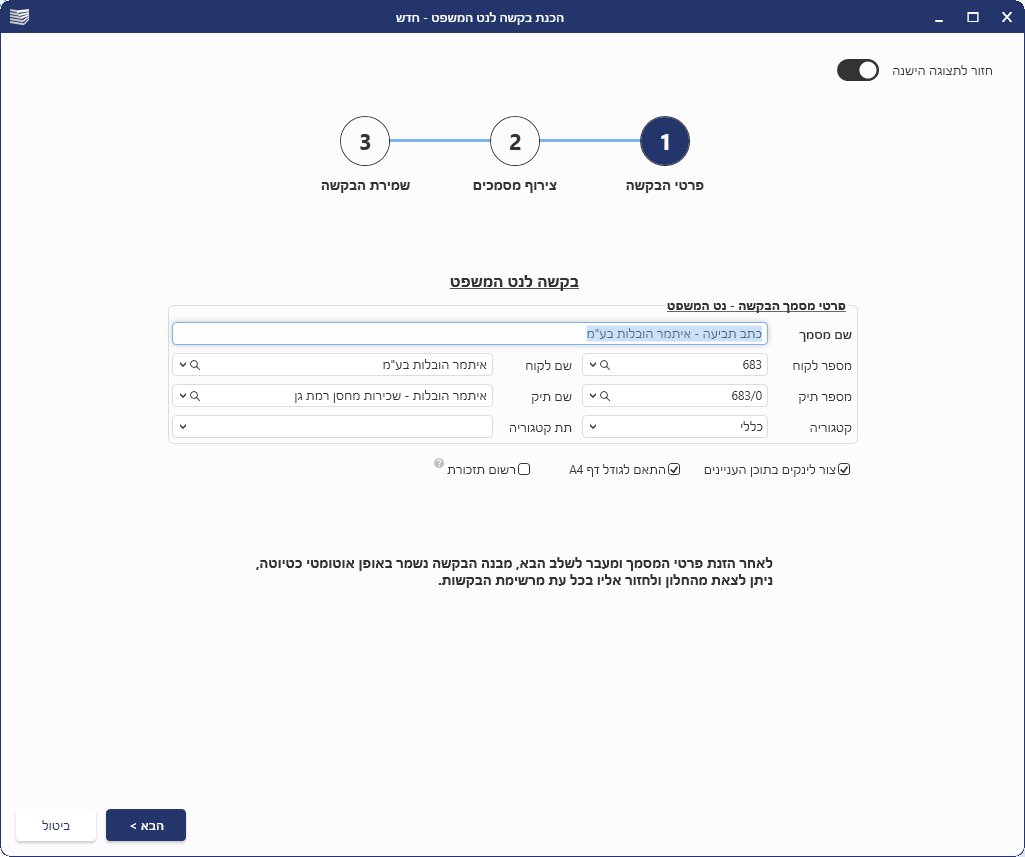
שלב 2: צירוף מסמכים
בשלב זה מצרפים את המסמכים המרכיבים את הבקשה.
בנוסף ניתן לבצע פעולות כמו שינוי תיאור הקבצים, סימול ועבודה עם עורך הסימונים.
1. בחלקו העליון של המסך יופיעו כל המסמכים שבתיק.
סמנו את המסמכים הרצויים ולחצו על  [צרף מסמך].
[צרף מסמך].
2. המסמכים שנבחרו יופיעו בחלקו התחתון של המסך.
המערכת תגדיר אוטומטית את המסמך הראשון כ"ראשי" והשאר כ"נספחים".
לשינוי: עמדו על המסמך ולחצו לחיצה כפולה על העכבר.
בחלון שייפתח תוכלו:
- לשנות את סוג המסמך (ראשי/נספח).
- לבחור עמודים מתוך המסמך.
- לשנות את תיאור המסמך.
- להוסיף סימול (במידה במדובר ב"נספח").
3. בסיום לחצו על "הבא".
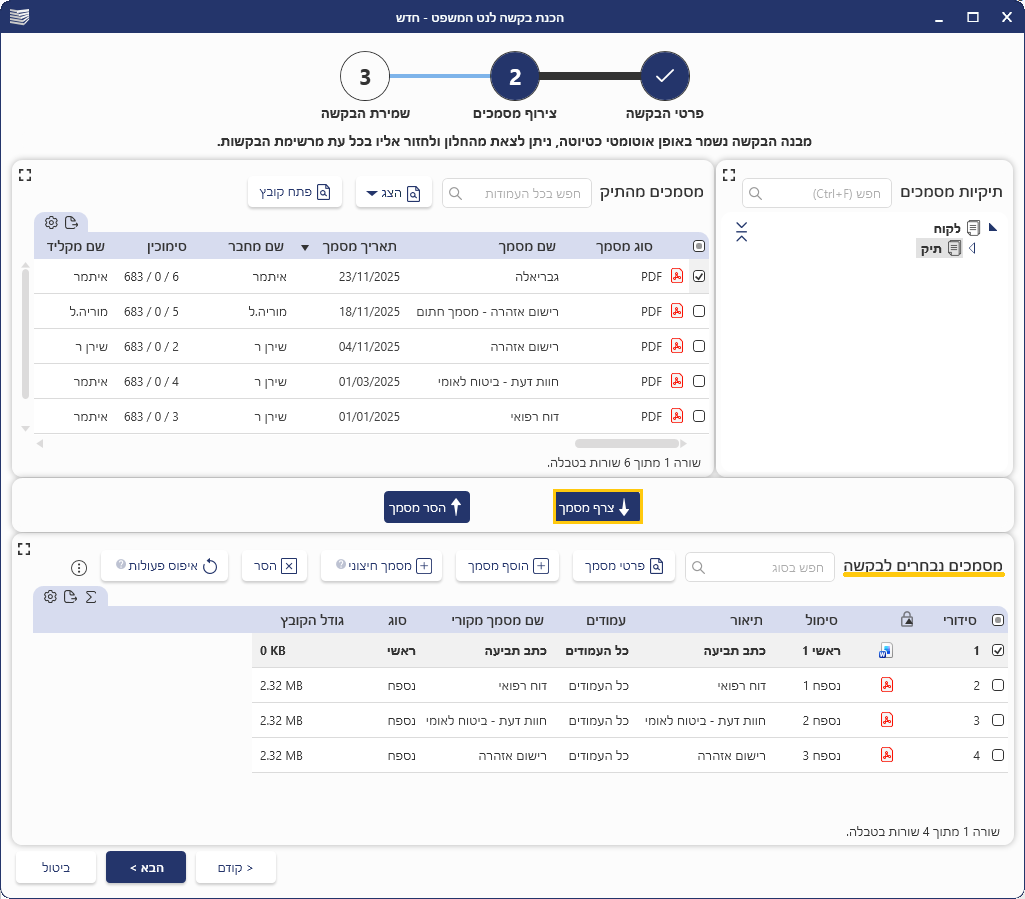
שלב 3: שמירת הבקשה
המערכת תכין את הבקשה להגשה.
כדי להעלות אותה לאתר נט המשפט, ראשית יש לשמור את הבקשה במחשב או בכרטיס התיק, כיוון שאין לעודכנית ממשק ישיר עם נט המשפט.
1. להצגת הבקשה לחצו על ![]() [תצוגה מקדימה].
[תצוגה מקדימה].
2. לשמירת הבקשה על המחשב, סמנו את התיבה "שמירת בקשה במחשב".
לחצו על […] ובחרו נתיב לשמירה על המחשב. מומלץ לפתוח תיקיה ייעודית בשם "בקשות לנט".
במידה ותרצו להגיש את הבקשה בשלב מאוחר יותר או לבצע שינויים נוספים, לחצו על "שמור לתור החתימה".
3. בסיום לחצו על [סיום ושמירת הבקשה לנט].
ניתן לעצור בכל שלב של הכנת בקשה לנט ולשמור אותה כטיוטה בחוצץ "בקשות לנט המשפט" בכרטיס התיק.
לחיצה על הטיוטה תפתח אותה לעריכה.
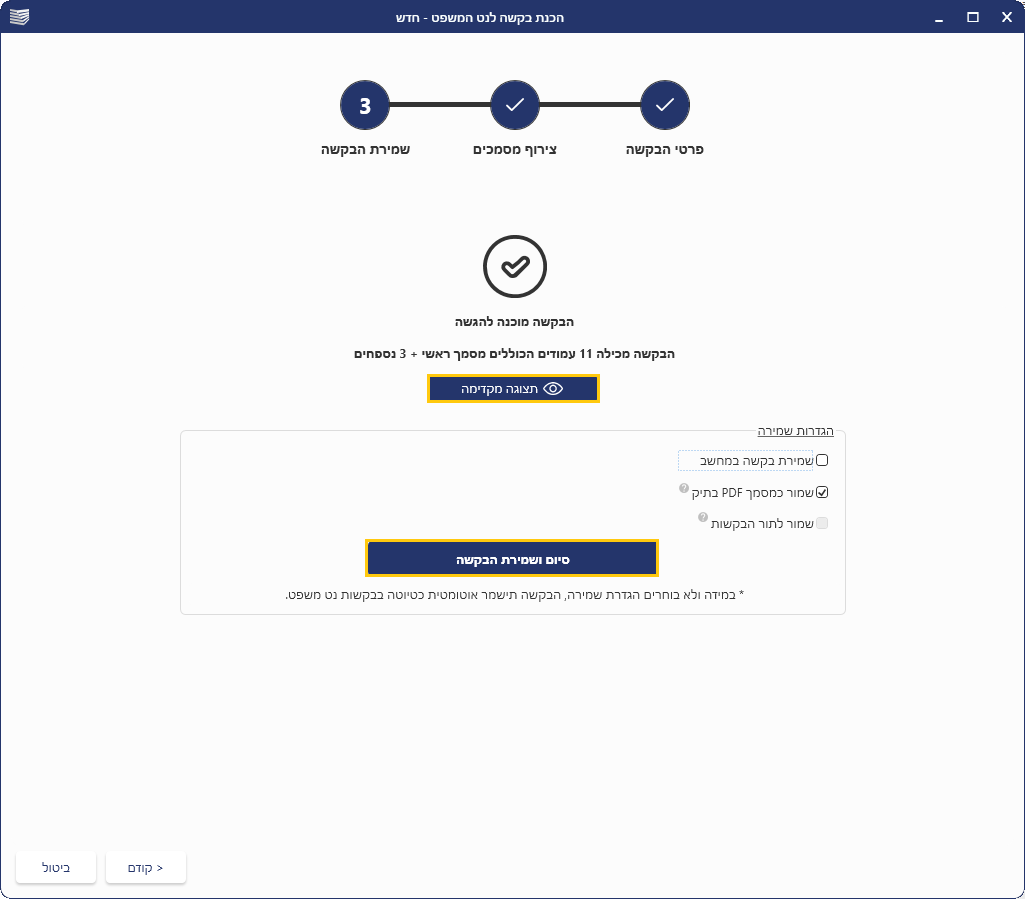
באמצעות כפתור [ערוך סימונים] ניתן לבצע פעולות כמו השחרת טקסט, הדגשה והוספת חתימה גרפית.
1. התחילו בתהליך הכנת בקשה לנט המשפט.
2. לאחר צירוף המסמכים לבקשה ← סמנו את המסמכים שתרצו לערוך,
ולחצו על [ערוך סימונים] בסרגל הכלים האמצעי.
3. בראש המסך יופיעו כל פעולות העריכה האפשריות (לדוגמה, השחרה או הדגשה של טקסט).
בחרו באפשרות הרצויה ומקמו את התיבה שתיפתח, במקום הרצוי על גבי המסמך.
לחיצה על [הוספת חתימה] תפתח את רשימת החתימות הגרפיות של המשרד, במידה וקיימות בתוכנה.
לחיצה על [הוספת תמונה] תפתח אפשרות לצרף קובץ מסוג תמונה השמור על המחשב.
4. בסיום לחצו על [שמור] כדי לחזור אל הבקשה.
בהתאם להנחיות נט המשפט, הקובץ חייב להיות בגודל מקסימלי של 30 מגה.
דרך אשף הכנת הבקשה של עודכנית, ניתן לפצל את הנספח למספר קבצים, על מנת להגיע לגודל הרצוי.
1. התחילו בתהליך הכנת בקשה לנט המשפט.
2. בשלב השני צרפו את המסמכים המרכיבים את הבקשה:
סמנו את המסמך הרצוי ולחצו על [צרף מסמך].
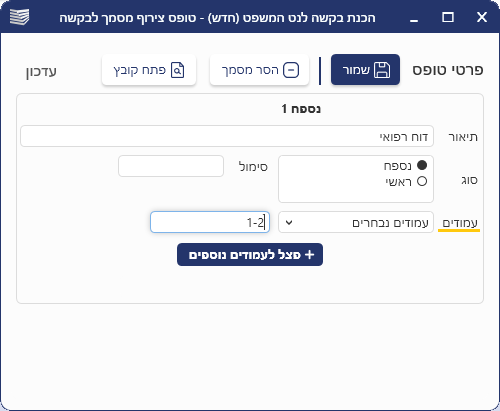
לפני פיצול המסמך, חשוב לדעת כמה עמודים הוא מכיל.
במסך שייפתח, הגדירו את המסמך כ"נספח".
בשדה "עמודים" בחרו ב"עמודים נבחרים".
בחרו טווח עמודים (למשל 1-10) ולחצו על כפתור [צרף מסמך].
המסמך יופיע בחלק התחתון של המסך, שם תוכלו לראות את גודל הקובץ.
בחרו שוב את המסמך בחלק העליון של המסך וחיזרו על פעולת בחירת העמודים.
חשוב להמשיך מהמספר הבא. למשל 11-20, 21-30.
אפשרות נוספת היא פיצול הבקשה לקבצים נפרדים. למשל בקשה המכילה 3 נספחים, נוכל לפצל לשני קבצים. קובץ אחד יכיל את הבקשה, והקובץ השני יכיל את הנספחים.
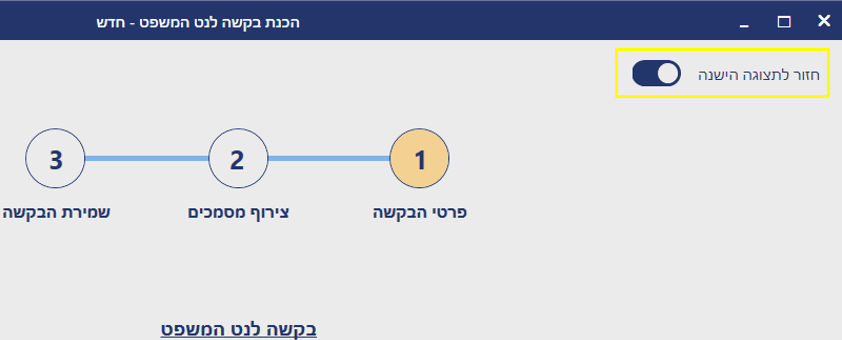
1. באשף הכנת בקשה לנט, סמנו את הכפתור [חזור לתצוגה הישנה] ואשרו את השינוי.
2. בחלון "שמור והכן לבית המשפט" לחצו על כפתור [פצל לקובץ נוסף].
בשדה "עד מסמך" קבעו אילו מסמכים יכללו בקובץ.
לפיצול נוסף לחצו על כפתור [פצל לקובץ נוסף].
להסרת מסמך מקובץ ההגשה לחצו על כפתור [הסר].
3. לסיום לחצו על כפתור [אשר].
